Importare ordini nell’ordine composto
Tramite il pulsante «Raccolta...» potete importare in qualsiasi momento ordini di clienti dalla cartella di raccolta. Si apre la finestra «Importazione Job dalla cartella di raccolta» (descrizione dettagliata in: Importazione Job dalla cartella di raccolta ).
In questa finestra vengono visualizzati tutti gli ordini presenti nella cartella di raccolta che non sono ancora stati elaborati, eventualmente limitati dai criteri di filtraggio impostati nella parte sinistra.
Nota: Gli ordini singoli che sono stati rimossi dal foglio da stampa nella tabella Grouping, ricompaiono allora automaticamente qui nella cartella di raccolta.
Contrassegnate gli ordini desiderati e fate clic su «Importa», quindi gli ordini vengono rilevati nell’ordine di ottimizzazione raccolta. Qualora non fosse stato possibile importare gli ordini, ciò viene visualizzato nel protocollo con l’indicazione del motivo.
Lavorare con più cartelle di raccolta
Quando si apre la finestra «Importazione Job dalla cartella di raccolta», il contenuto della cartella di raccolta viene letto e tutti gli ordini singoli vengono visualizzati nella lista. Se la cartella di raccolta contiene migliaia di ordini singoli, in circostanze sfavorevoli la sua lettura può durare diversi minuti.
Per aggirare questo problema, potete definire più cartelle di raccolta. Tramite queste cartelle di raccolta, potete preclassificare gli ordini p.es. secondo il tipo di carta.
Pertanto, quando si apre la finestra vengono visualizzati solo gli ordini della cartella di raccolta che è impostata nel rispettivo ordine o, se al momento non è aperto alcun ordine composto, solo quelli esistenti nella cartella di raccolta standard.
1.Aprite le preimpostazioni tramite «File > Preimpostazioni».
2.Passate all’«Ottimizzazione raccolta».
3.In «Cartella di raccolta», fate clic su «Nuovo» per aggiungere alla lista altre cartelle di raccolta alle cartelle di raccolta impostate standard.
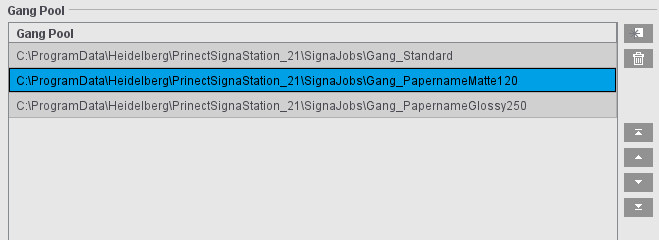
4.Qualora necessario, modificate l’ordine delle cartelle di raccolta nella lista. Ciò che è importante è la prima cartella di raccolta nella lista, poiché questa viene utilizzata come impostazione standard quando si creano nuovi ordini di ottimizzazione raccolta.
5.Quando si richiama la finestra «Importazione Job dalla cartella di raccolta»,viene ora visualizzato solo il contenuto della cartella standard o dell’ultima cartella di raccolta utilizzata. Avete ora la possibilità di impostare in «Cartella di raccolta» una delle altre cartelle di raccolta definite.
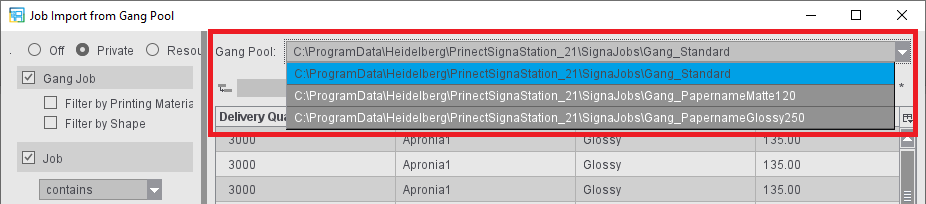
Condizione: Al momento non è aperto alcun ordine di ottimizzazione raccolta. Verrebbe quindi visualizzata la cartella di raccolta impostata in questo ordine e non potrebbe essere modificata qui nella finestra.
6.Se l’ordine composto, nel quale desiderate importare ordini singoli è già creato e aperto, potete modificare la cartella di raccolta desiderata nell’ordine nel passo di lavoro «Parte di ordine» in «Condizioni di avvio > Cartella di raccolta». La visualizzazione in «Importazione Job dalla cartella di raccolta» si aggiorna automaticamente senza dover chiudere la finestra.
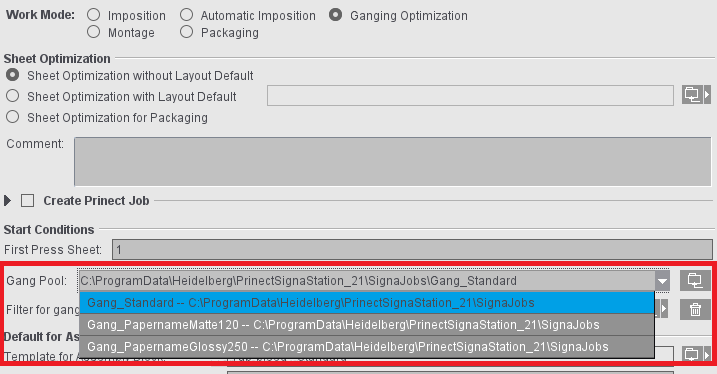
Nota: Nella Parte di ordine, potete semplicemente selezionare una delle cartelle di raccolta definite nelle preimpostazioni o impostare la cartella di raccolta desiderata immettendo il percorso d’accesso alla cartella o selezionarla tramite il browser di file.
Monitoraggio della cartella di raccolta
Quando si richiama una cartella di raccolta per la prima volta, vengono letti i file e la struttura. Normalmente, il monitoraggio automatico è attivo. Ciò significa che ogni volta che nella cartella di raccolta viene apportata una modifica la visualizzazione viene automaticamente aggiornata. Se su un calcolatore sono attivi troppi processi di monitoraggio, potrebbe succedere che le cartelle di raccolta non possano più essere tutte automaticamente aggiornate. In questo caso, premendo il tasto F5 potete far rileggere il contenuto di questa cartella di raccolta e aggiornarla così manualmente.
Significato delle icone di stato:
|
nessuna icona |
La cartella di raccolta non è stata ancora letta. |

|
La cartella di raccolta è in corso di lettura. |

|
La cartella di raccolta è stata letta. Il monitoraggio automatico è attivo. Le modifiche apportate al filesystem della cartella di raccolta, come p.es. l’aggiunta di nuovi ordini singoli, viene vengono visualizzate automaticamente. |

|
La cartella di raccolta è stata letta. Il monitoraggio automatico non è attivo. Se venono apportate delle modifiche al filesystem della cartella di raccolta, i contenuti devono essere di nuovi letti premendo il tasto F5. |
Denominazione della cartella degli ordini composti
Gli ordini vengono automaticamente denominati come li avete definiti nelle Preimpostazioni. Per questo, nella scheda «Nomi», sotto «Nome di file per ordini», potete aggiungere dei jolly che, per ogni ordine, vengono poi riempiti con i dati dell’ordine. L’immissione standard è «$[jobid]_$[jobname]», ciò significa che il nome dell’ordine viene formato dal numero e dal nome dell’ordine indicati nel passo di lavoro «Job» (1). Tuttavia, potete anche inserire indicazioni non modificabili («123») o aggiungere altri jolly come il nome del cliente selezionato o la data corrente (2).
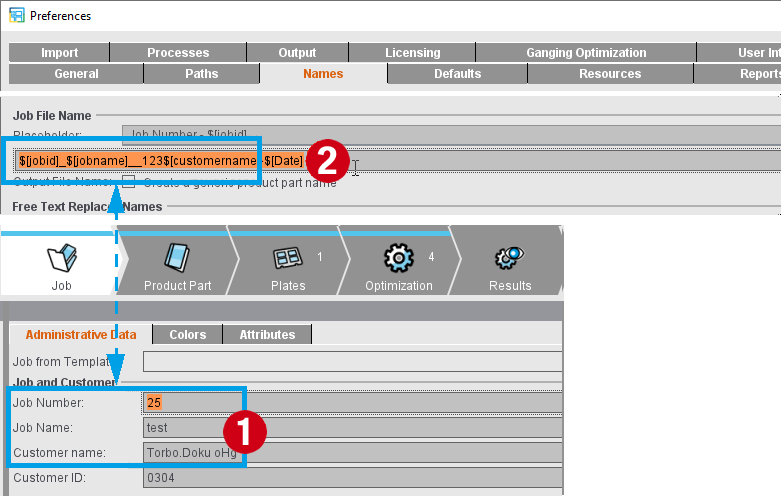
Al momento della raccolta, nel pool per gli ordini composti viene creata una sottocartella per ogni ordine composto in «Work&Done». In questa vengono raccolte le parti dell’ordine (3) e viene creato un rapporto valutabile dalla macchina nel formato XML (4). Ciò vale per tutte le forme di ordini composti ad eccezione delle raccolte manuali tramite la funzione «Importa PDF».
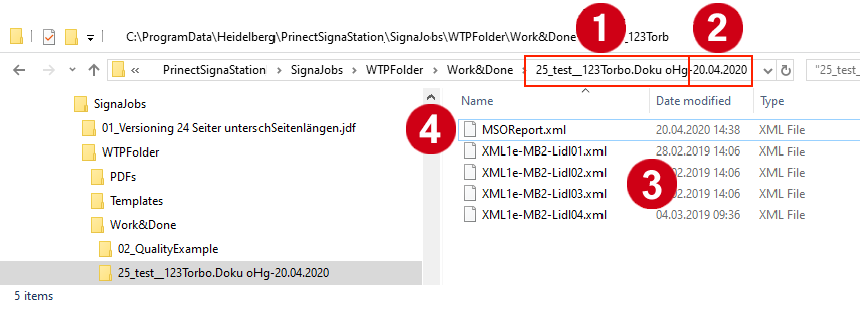
Questa sottocartella creata per ogni ordine composto viene automaticamente denominata secondo le stesse regole che avete definito per la denominazione degli ordini.
Quando si crea un ordine composto manualmente tramite la funzione Raccolta...», effettuate questa impostazione come sempre nel passo di lavoro «Job». Quando un Job viene creato automaticamente (sia durante la creazione manuale di una forma composta che durante l’elaborazione automatica di ordini composti tramite Signa Station Gang Server), le indicazioni concernenti il numero ed il nome dell’ordine composto vengono create tramite i jolly che avete immesso in «Creazione di un ordine Prinect» nel passo di lavoro «Parte di ordine» e/o nel compito collettivo.
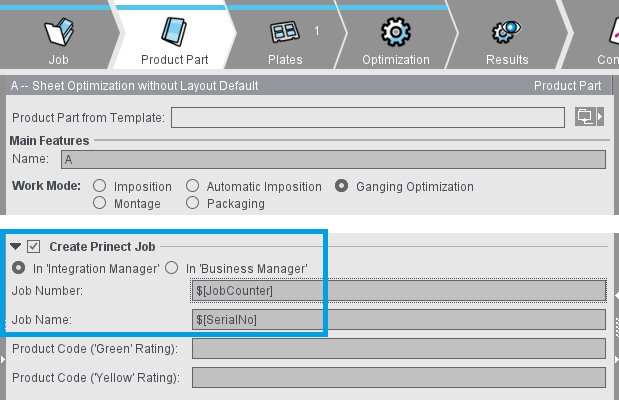
Le indicazioni così create vengono quindi trasferite nei campi del passo di lavoro «Job» all’inizio dell’elaborazione e vengono quindi utilizzate allo stesso modo per denominare la sottocartella in «Work&Done».
Pulsante combinato: Importa PDF/CSV/XML/CAD...
In alternativa alla raccolta tramite la cartella di raccolta, potete utilizzare il pulsante combinato per importare file di formati diversi da altre cartelle nell’ordine composto.
Selezionate questa opzione se desiderate importare dei file PDF in un ordine composto.
Selezionate questa opzione se desiderate importare delle fustelle in un ordine composto.
Per lavorare con una hot folder, devono essere presenti dati di descrizione dell’ordine sotto forma di file in formato CSV o XML e file di contenuto (file PDF) in strutture definite.
Nel «caso normale», questi dati vengono generati e messi a disposizione dal «MIS» o da Integration Manager.
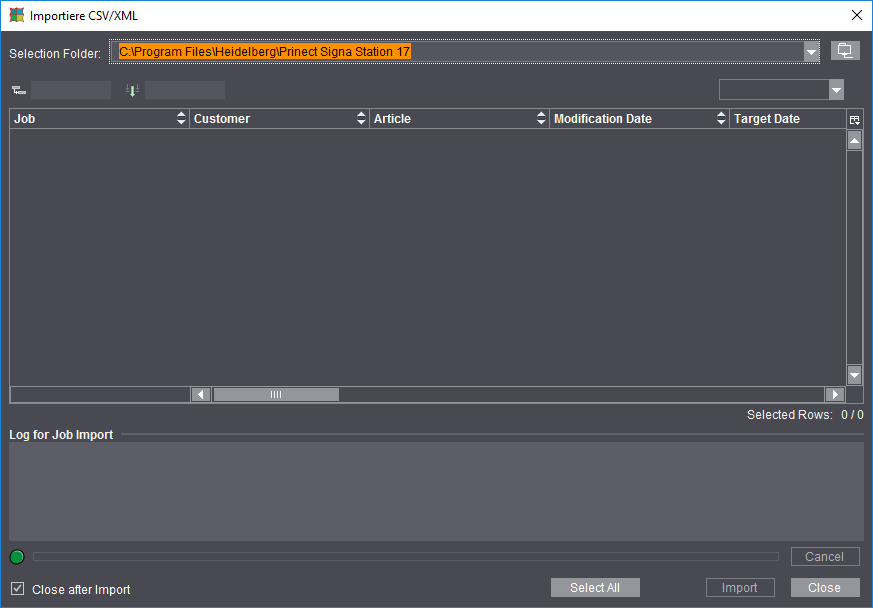
Note concernenti i file CSV
Il formato CSV offre una forma semplificata per l’importazione di Job. Viene proposto un sottoinsieme degli attributi del formato di dati Ganging XML. Il formato è il seguente:
•La prima riga contiene i nomi degli attributi come indicato nel formato di dati Ganging XML. Se uno dei valori della prima riga non può essere assegnato ad alcun attributo, questo viene registrato come attributo libero.
•La seconda riga definisce un ordine singolo con valori appropriati per l’attributo nella prima colonna.
•Le righe d’intestazione e di dati devono avere la stessa lunghezza.
•Se non è definito alcun PDF, «FinalDimension» deve essere definita di modo che il formato finale possa essere determinato.
Attributi supportati (i valori, se non indicati, vengono scritti nel formato XML):
|
JobID |
JobName |
CustomerName |
|
Amount |
MediaName |
Weight |
|
ProductionType |
ProductCode |
FinalDimension: nella forma [Valore1 Unità di misura Spazio Valore2 Unità di misura] p.es.: 21cm 29,7cm |
|
DueDate |
PrintDueDate |
ContentData: Indicazione del PDF come nel formato XML |
|
ColorsFront |
ColorsBack |
Overproduction |
|
GrainRestriction |
ShapeOrientation |
ProductionJobID |
|
SheetsInProductionJob |
JobInfo |
SheetSelection |
|
nPages |
SourceLayout |
AssemblyIDs |
|
Allowance |
ArticleName |
ArticleID |
|
ShapeID |
ShapeData |
FoldingMode |
Tutte le altre stringhe vengono considerate come attributi liberi.
Esempio di un CSV valido:

Pulsante combinato: Crea nuovo...
Definite un nuovo blocco di montaggio per l’«Importazione PDF» e importatelo.